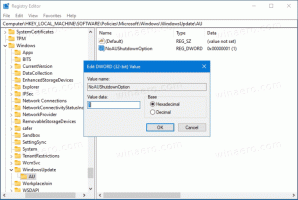วิธีเพิ่มหรือลบปุ่มการทำงานของแท็บใน Microsoft Edge
ต่อไปนี้คือวิธีการเพิ่มหรือลบปุ่ม Tab Actions ใน Microsoft Edge ยักษ์ซอฟต์แวร์ Redmond กำลังแทนที่ แท็บแนวตั้ง ปุ่มมัลติฟังก์ชั่นใหม่ "Tab Actions" ซึ่งเปิดเมนูที่มีตัวเลือกขั้นสูง
เมื่อเร็วๆ นี้ Microsoft มี เพิ่มตัวเลือกแท็บแนวตั้ง ไปยังเบราว์เซอร์ Edge เป็นเลย์เอาต์ทางเลือกของแถวแท็บ โดยที่แท็บถูกจัดเรียงในแนวตั้ง นอกจากนี้ยังมีตัวเลือกในการยุบแถบแท็บ เพื่อให้แท็บต่างๆ กลายเป็นไอคอนของเว็บไซต์ การเปลี่ยนแท็บแนวตั้งเป็นหนึ่งในส่วนเพิ่มเติมที่น่าตื่นเต้นที่สุดในอินเทอร์เฟซผู้ใช้ Edge
เริ่มแรก Edge รวมปุ่มในแถบเครื่องมือเพื่อเปิดหรือปิดเลย์เอาต์แท็บแนวตั้ง อย่างไรก็ตาม ในเวอร์ชันล่าสุดของเบราว์เซอร์ ได้มีการแทนที่ด้วย Tab Actions ซึ่งเป็นมัลติฟังก์ชั่นใหม่ที่มีตัวเลือกเพิ่มเติม
นอกจากการเปลี่ยนเลย์เอาต์ของแท็บแล้ว ผู้ใช้ยังสามารถเปิดแท็บที่เพิ่งปิดไปใหม่อีกครั้ง และเพิ่มแท็บทั้งหมดไปยังคอลเลกชั่นใหม่ได้ในครั้งเดียว
คุณสามารถเพิ่มหรือลบปุ่ม Tab Actions ออกจากแถบเครื่องมือ Edge ได้ ตัวเลือกนี้มีประโยชน์สำหรับผู้ใช้ที่ต้องการรูปลักษณ์แบบคลาสสิกของ Edge ด้วยแถวแท็บแนวนอน
เพิ่มหรือลบปุ่มการทำงานของแท็บใน Microsoft Edge
- เปิดตัว Microsoft Edge
- เปิดเมนูหลัก (Alt + F) แล้วเลือก การตั้งค่า.
- ในการตั้งค่า ให้คลิกที่ รูปร่าง แท็บทางด้านซ้าย
- ทางด้านขวา เปิดหรือปิด แสดงเมนูการทำงานของแท็บ ตัวเลือกสำหรับสิ่งที่คุณต้องการ ตัวเลือกนี้เปิดใช้งานโดยค่าเริ่มต้น
- ตอนนี้คุณสามารถปิด การตั้งค่า แท็บ
คุณทำเสร็จแล้ว
นอกจากนี้ คุณสามารถซ่อนปุ่มจากแถบเครื่องมือได้อย่างรวดเร็วโดยใช้เมนูบริบท เพียงคลิกขวาที่ การทำงานของแท็บ ปุ่มและเลือก ซ่อนจากแถบเครื่องมือ. ปุ่มจะหายไปจากแถบเครื่องมือ Edge ทันที
คุณจะสามารถเพิ่มใหม่ได้ทุกเมื่อในภายหลังโดยเปิดใช้งานการตรวจสอบ แสดงเมนูการทำงานของแท็บ ตัวเลือกในการตั้งค่าของ Edge
แค่นั้นแหละ.